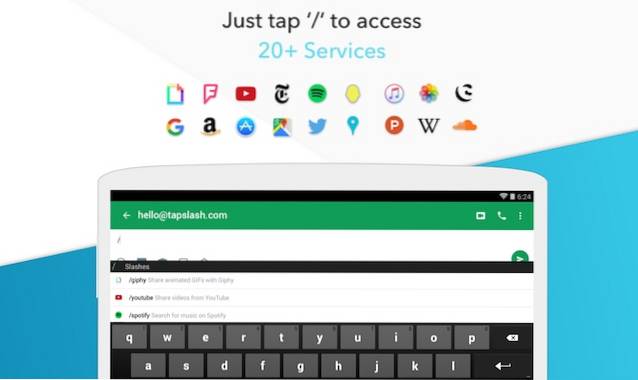O Google lançou recentemente o aplicativo de teclado muito legal GBoard, que traz os recursos de pesquisa do Google para um teclado. Além disso, traz recursos como compartilhamento de GIF, pesquisa de emoji, digitação deslizante e muito mais. No entanto, o teclado está disponível apenas para usuários do iPhone, o que é uma grande surpresa, porque estamos acostumados com o Google trazendo suas novas ofertas em sua própria plataforma Android primeiro. Essa mudança enfureceu muitos usuários do Android e, se você é um deles, temos boas notícias para você.
Embora o Google planeje trazer o GBoard para o Android em breve, há um aplicativo de teclado legal chamado Slash Keyboard (gratuito) que você pode usar no Android, que é semelhante ao GBoard. Na verdade, vamos prosseguir e dizer que é ainda melhor do que o GBoard. Então, vamos entrar em detalhes sobre o que torna o teclado Slash melhor,?
O que torna o Slash uma ótima alternativa GBoard?
-
Integração de serviços de terceiros
GBoard traz grande integração com o Google Search, que permite pesquisar e enviar locais, vídeos do YouTube, imagens, notícias, boletins meteorológicos, placares esportivos e muito mais, direto do seu teclado. GBoard é legal, mas o teclado Slash inclui uma tonelada de serviços de terceiros integrados diretamente em seu teclado. Os serviços de terceiros disponíveis no Slash incluem Amazon, Pesquisa Google, Maps, YouTube, Twitter, Contatos, NY Times, GIFs do Giphy, Foursquare, Spotify, Apple Music e muito mais. Então, depois de começar a usar o Slash, você não terá que alternar entre os diferentes aplicativos para compartilhar algo com as pessoas com quem está conversando.

-
Barras Personalizadas
Se você usa uma determinada frase ou mensagem regularmente, pode criar uma “barra” personalizada. Isso traz uma mensagem disponível com um toque no teclado, para que você não precise digitá-la novamente e novamente. Por exemplo, você pode criar uma barra personalizada denominada “/ wru” com o atalho “Onde está você?”. Então, quando você digite / wru no teclado, ele mudará automaticamente para Onde você está? Bem legal né?
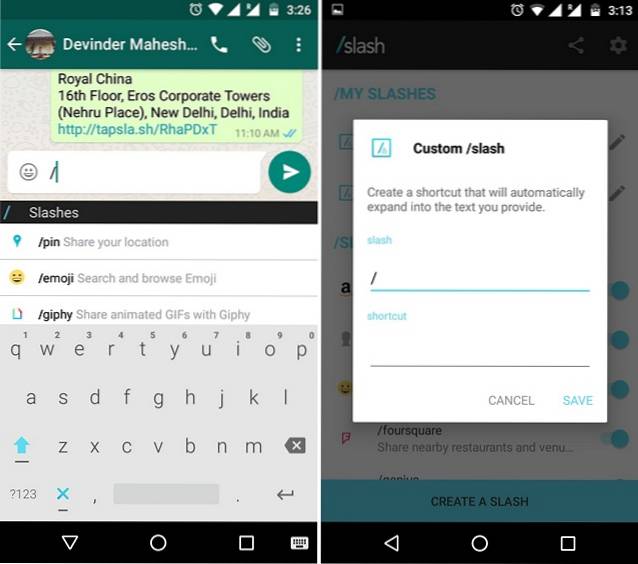
O que falta no Slash quando comparado ao GBoard?
-
Emoji Search
GBoard traz a capacidade de pesquisar emojis. Sim, você ouviu direito, você pode digitar uma expressão como “Raiva” e serão mostrados emojis de raiva. Infelizmente, o Slash não tem essa capacidade, então, se você gostar desse recurso, terá que esperar o GBoard chegar no Android.
-
Digitação rápida
Glide, também conhecido como deslizar, ou digitação com gestos, agora é a norma na maioria dos aplicativos de teclado, então não é nenhuma surpresa que o GBoard vem com essa funcionalidade. No entanto, Slash não tem esse recurso e isso pode ser um fator decisivo para alguns.
Configurar e usar o teclado Slash
Se você está planejando usar o teclado Slash, veja como configurar as coisas e usar o slash:
1. Quando você abrir o Slash pela primeira vez, o aplicativo solicitará que você habilite o teclado. Para fazer isso, vá para Configurações-> Idioma e entrada e toque em “Teclado atual” e acertar o “Escolha teclados” botão. Aqui, vá em frente e ative o “Teclado Android (AOSP)”.

Observação: Enquanto Slash diz, você encontrará o teclado na lista com o nome “% s”, nós o encontramos como Teclado Android (AOSP).
2. Depois de habilitar o Slash, o aplicativo solicitará que você alterne do teclado atual para o Slash. Você pode fazer isso clicando no aplicativo 'link' que mostra a você ou indo para Configurações-> Idioma e entrada-> Teclado atual.
3. Depois de terminar, o aplicativo será aberto e você verá todas as barras de diferentes serviços, juntamente com suas próprias barras personalizadas. Para criar uma barra personalizada, você pode tocar no botão “Criar uma barra” na parte inferior. Você pode até mesmo desativar uma barra simplesmente desativando-a na página principal do aplicativo. Nas configurações, o aplicativo inclui as opções usuais do teclado, como capitalização automática, correção de texto, tema, etc..

Quando se trata de usar o teclado Slash, é bastante simples. O teclado é semelhante ao teclado do Google, mas adiciona uma barra de atalho na parte superior para emojis, GIFs, pesquisa e serviços de terceiros você escolhe ter. Você pode simplesmente tocar em um dos atalhos para começar a usar um serviço de terceiros diretamente do teclado. Você pode até digitar um “/” para obter uma lista de todas as barras. Além disso, quando você compartilha um vídeo do YouTube ou um lugar do Foursquare, eles passam como um link do Slash. Para personalizar a barra de atalhos, basta clicar no botão de três pontos na extremidade direita.

Instalar: (Livre)
CONSULTE TAMBÉM: Como instalar e usar o aplicativo Google Voice Access em seu Android
Experimente o Slash Keyboard e você pode esquecer o GBoard
Se você consegue viver sem a digitação deslizante, o que é difícil se você está acostumado a ela, então com certeza você gostará do teclado Slash. Na verdade, você pode acabar gostando tanto do teclado Slash que a ausência do GBoard no Android nem mesmo o incomodaria. Para resumir as coisas, o teclado Slash é mais do que apenas uma alternativa GBoard e certamente esperamos que os desenvolvedores prestem atenção e tragam recursos de digitação para torná-lo um aplicativo de teclado ainda melhor.
 Gadgetshowto
Gadgetshowto